Windows10で壁紙を変更する方法や、高画質なおすすめの壁紙を紹介します。
引用: https://camo.qiitausercontent.com/8a25984584adda6af097119fa69eac0e7841435c/68747470733a2f2f71696974612d696d6167652d73746f72652e73332e616d617a6f6e6177732e636f6d2f302f3235373534382f39613061306161302d393635332d346662342d373237332d3138396138643334313731372e6a706567
Windowsには、実に多くのデスクトップ用の壁紙が用意されています。美しい風景写真や、アーティスティックな写真など、どれも高画質で見ているだけでも楽しいです。今回は、Windows10でデスクトップの壁紙を変更する方法を紹介します。Windows10での壁紙の変更は、ただ単に画像を変更するだけでなく、スライドショーにしたりと様々な機能があります。。

引用: https://i0.wp.com/www.planeta.tokyo/wp-content/uploads/2018/04/glenn-carstens-peters-203007-unsplash.jpg?fit=680%2C452&ssl=1
Windows10で壁紙を変更する方法STEP①

引用: http://allpicts.in/download/427/windows_10_wallpaper_in_abstract_with_green_stars_and_waves.jpg
まずは、Windows10のデスクトップ画面を表示させます。そうして、デスクトップ画面の何もないところを右クリックしてください。そうすると、メニューの一覧が表示されるので、その中の「個人用設定」を選択してください。
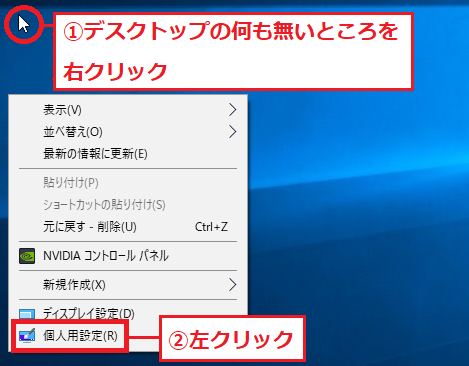
引用: https://pc-kaizen.com/wp-content/uploads/2018/01/Windows10-%E3%83%87%E3%82%B9%E3%82%AF%E3%83%88%E3%83%83%E3%83%97%E3%81%AE%E5%A3%81%E7%B4%99%E3%81%AE%E5%A4%89%E3%81%88%E6%96%B9%E3%81%AE%E8%A8%AD%E5%AE%9A%E6%96%B9%E6%B3%954.png
Windows10で壁紙を変更する方法STEP②

引用: http://www.indianaholstein.com/img/usingpc.jpg
個人用設定画面に移動したら、左側に設定メニューが表示されています。その中の「背景」を選び、プルダウンメニューで「画像」を選んでください。
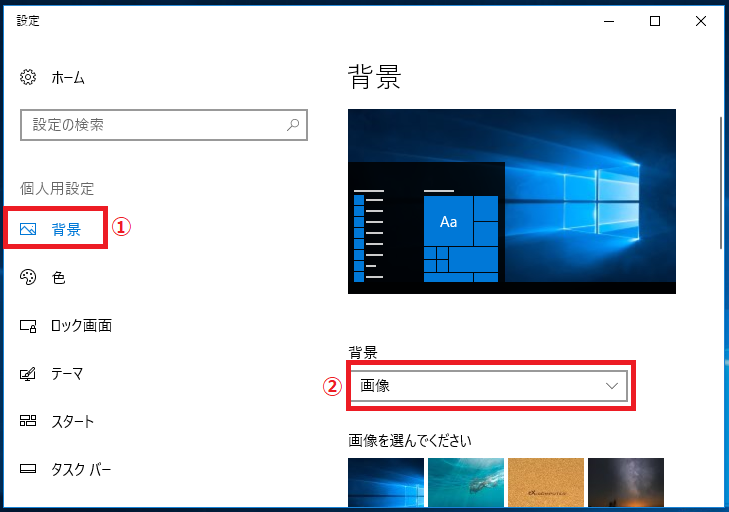
引用: https://pc-kaizen.com/wp-content/uploads/2018/01/Windows10-%E3%83%87%E3%82%B9%E3%82%AF%E3%83%88%E3%83%83%E3%83%97%E3%81%AE%E5%A3%81%E7%B4%99%E3%81%AE%E5%A4%89%E3%81%88%E6%96%B9%E3%81%AE%E8%A8%AD%E5%AE%9A%E6%96%B9%E6%B3%955.png
Windows10で壁紙を変更する方法STEP③
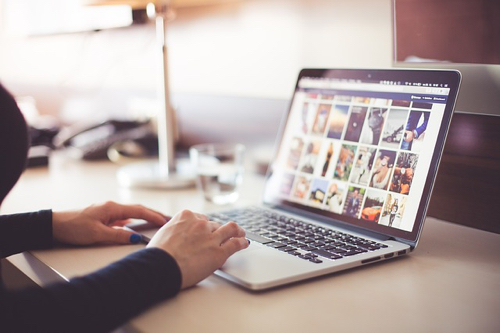
引用: http://www.appps.jp/wp-content/uploads/2017/11/20171128-donki-laptop-pc-000.jpg
そうしたら、設定画面下部に表示されてているデスクトップ用の画像から好きな画像を選んでください。クリックした時点で、デスクトップの背景が選択した画像に変更されます。
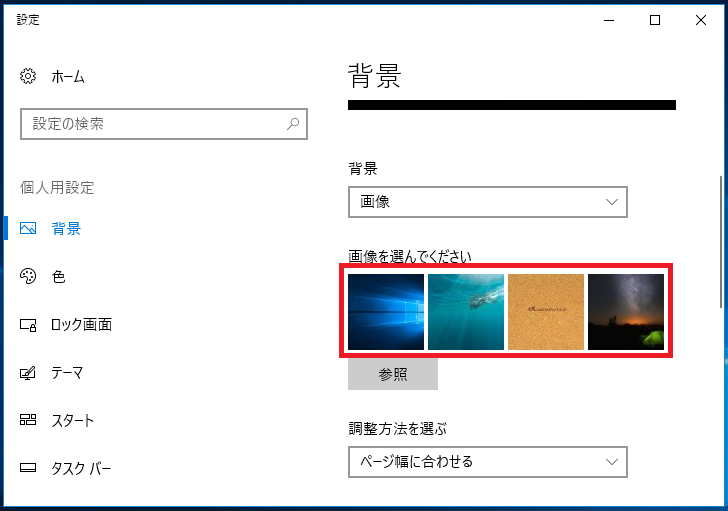
引用: https://pc-kaizen.com/wp-content/uploads/2018/01/Windows10-%E3%83%87%E3%82%B9%E3%82%AF%E3%83%88%E3%83%83%E3%83%97%E3%81%AE%E5%A3%81%E7%B4%99%E3%81%AE%E5%A4%89%E3%81%88%E6%96%B9%E3%81%AE%E8%A8%AD%E5%AE%9A%E6%96%B9%E6%B3%957.png
Windows10で壁紙を変更する方法 (スライドショーを作りたい時)

引用: https://pc-tech.info/wp-content/uploads/2017/05/windows10-wallpaper-change-4.jpg
ここまでは、Windows10で、1枚の壁紙を変更する方法でした。しかし単一の画像だけでなく、スライドショー形式にして、デスクトップをにぎやかにすることもできます。STEP①から②までは、上述の方法と同じです。異なるのはSTEP③の部分になります。
先ほどは、背景の下に表示されているプルダウンメニューで、「画像」を選択しましたが、今回は、プルダウンメニューを展開し、「スライドショー」を選択します。
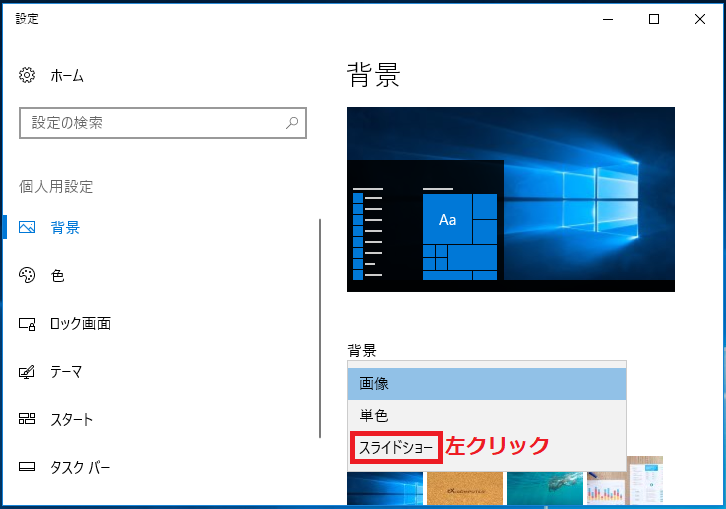
引用: https://pc-kaizen.com/wp-content/uploads/2018/01/Windows10-%E3%83%87%E3%82%B9%E3%82%AF%E3%83%88%E3%83%83%E3%83%97%E3%81%AE%E5%A3%81%E7%B4%99%E3%81%AE%E5%A4%89%E3%81%88%E6%96%B9%E3%81%AE%E8%A8%AD%E5%AE%9A%E6%96%B9%E6%B3%9517.png
プルダウンメニューから、スライドショーを選択すると、参照という項目が表示され、そこからスライドショーに使用する画像を選択できます。
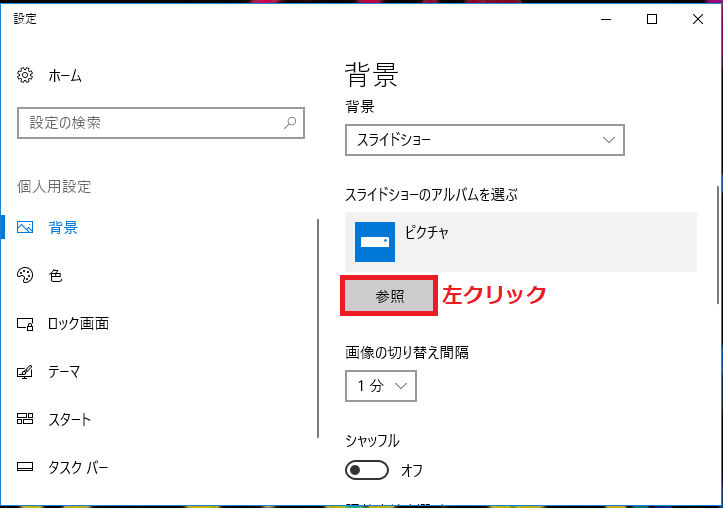
引用: https://pc-kaizen.com/wp-content/uploads/2018/01/Windows10-%E3%83%87%E3%82%B9%E3%82%AF%E3%83%88%E3%83%83%E3%83%97%E3%81%AE%E5%A3%81%E7%B4%99%E3%81%AE%E5%A4%89%E3%81%88%E6%96%B9%E3%81%AE%E8%A8%AD%E5%AE%9A%E6%96%B9%E6%B3%9519.png
今回は、任意のフォルダを参照して、そのフォルダからスライドショーに使用する画像を選択します。そのためあらかじめ参照先のフォルダに、スライドショー用の画像を入れておく必要があります。
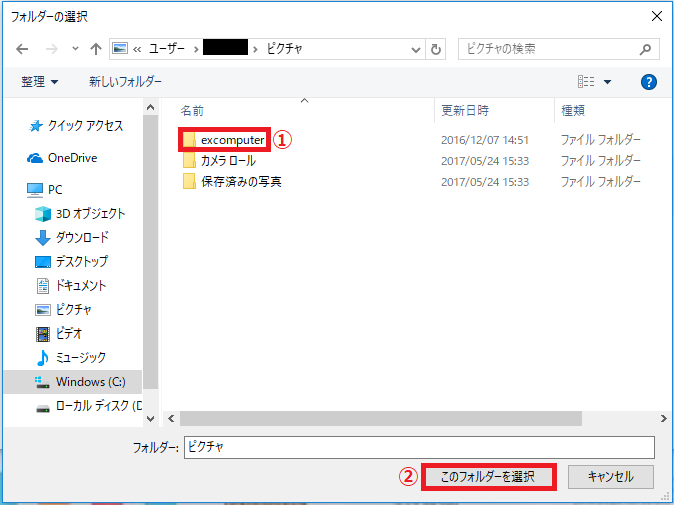
引用: https://pc-kaizen.com/wp-content/uploads/2018/01/Windows10-%E3%83%87%E3%82%B9%E3%82%AF%E3%83%88%E3%83%83%E3%83%97%E3%81%AE%E5%A3%81%E7%B4%99%E3%81%AE%E5%A4%89%E3%81%88%E6%96%B9%E3%81%AE%E8%A8%AD%E5%AE%9A%E6%96%B9%E6%B3%9520.png
参照先のフォルダから、好みの画像を選んだら、次はスライドショーの画像を表示させる間隔を調整します。「画像の切り替え間隔」の下に表示されているプルダウンメニューを選び、任意の切り替え時間を選択してください。
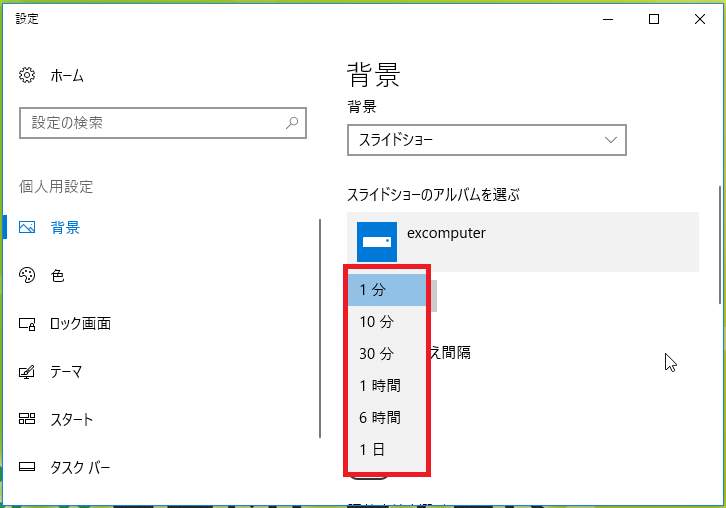
引用: https://pc-kaizen.com/wp-content/uploads/2018/01/Windows10-%E3%83%87%E3%82%B9%E3%82%AF%E3%83%88%E3%83%83%E3%83%97%E3%81%AE%E5%A3%81%E7%B4%99%E3%81%AE%E5%A4%89%E3%81%88%E6%96%B9%E3%81%AE%E8%A8%AD%E5%AE%9A%E6%96%B9%E6%B3%9522.png
表示時間の設定が完了したら、選択した設定の変更がデスクトップに反映されます。
関連記事

引用: https://png.pngtree.com/element_origin_min_pic/17/04/19/50c428aecdf4bf61af03f0b1aa5862e6.jpg
Windows10向けのおすすめ壁紙ダウンロードサイト

引用: https://dekiru.net/upload_docs/img/201606/20160601-y0101.png
ここからは、さらに多くの Windows用壁紙が欲しい人向けに、高画質な画像がダウンロードできる、おすすめのWindows向けの壁紙サイトを紹介します。
引用: https://encrypted-tbn0.gstatic.com/images?q=tbn:ANd9GcQRGZKVd2ubP1whjr4KDxBGy48v3EbA7kwAcZxaMKj41KHhtCBM
Windows10向けのおすすめ壁紙ダウンロードサイト① eWallpapers

引用: https://i2.wp.com/itsyourcelebration.com/wp-content/uploads/2018/01/ewallpapers-daisies-free-spring-wallpapers-585820c43df78ce2c3b488fe.jpg?fit=768%2C576
1つ目のおすすめの壁紙ダウンロードサイトは、eWallpapersです。4K画質の非常に高画質な壁紙がダウンロードできます。
男性におすすめの壁紙サイトの1つがeWallpapersです。eWallpapersは、5K対応のデスクトップサイズからiPhone対応のものまで、幅広い画像を取り扱っています。 カテゴリも充実しており、Animals・Cars・Games・Holidays・Movies・Music・Nature・Computers・Motorcycles・Sportsなどが用意されています。シンプルな画像も迫力のあるダイナミックな画像も揃っているサイトです。
とりあえずおしゃれな壁紙がダウンロードしたいと思ったら、使ってみるといい壁紙ダウンロードサイトになっています。

引用: https://data.whicdn.com/images/3834739/large.jpg
Windows10向けのおすすめ壁紙ダウンロードサイト② WallpaperUP

引用: https://www.wallpaperup.com/uploads/wallpapers/2012/04/13/2170/fcf192a97d24255755707bef0d5a45d8.jpg
どちらかというとかっこいい系の画像が沢山ダウンロードできるサイトです。風景写真や、機械の写真など落ち着いた雰囲気の壁紙が多数あります。
WallpaperUPも男性におすすめの壁紙サイトの1つです。WallpaperUPは、Popular・Random・Latest・Most Viewed・Most downloaded・Most liked・Most favoritedから画像を探し出すことができます。どの画像も非常に高画質できれいであり、男性が好むようなかっこいい画像が揃っています。
Windows10向けのおすすめ壁紙ダウンロードサイト③ Wallpaper Pimper

引用: https://i.pinimg.com/originals/e2/c3/a3/e2c3a3827ad726a611b7d788de55d6c0.jpg
全体的におしゃれな雰囲気の画像が多い壁紙ダウンロードサイトです。カテゴリ別に分かれており、風景や、ゲームの画像など、バラエティ豊かに揃っています。画質も高画質で、おしゃれな雰囲気の画像をダウンロードしたい人にはおすすめのサイトになっています。
Wallpaper Pimperは、高画質でセンスの良い壁紙が揃っているサイトです。ファッション雑誌のようなおしゃれな壁紙もあれば、アニメの画像などもあり、幅広い画像の中から壁紙を設定できます。
Windows10向けのおすすめ壁紙ダウンロードサイト④ wallpaper.sc

引用: https://cdn.pixabay.com/photo/2017/12/29/18/47/nature-3048299__340.jpg
「日本最大級の壁紙ダウンロードサイト」となっており、4K対応の高画質な壁紙が沢山揃っています。サイトは、スマホ、タブレット、PCとデバイス別に壁紙が分けて置いてあるため、探すのも簡単です。また、カテゴリも細かく区分されており、簡単に自分のイメージしている画像が見つけられるサイトになっています。
wallpaper.scは、4Kや5Kに対応した高画質でおしゃれな画像が揃っているサイトです。「人気」「ジャンル」「風景」「クール」などのカテゴリがあります。たとえばジャンルには、模様・白・黒・Apple・イラスト・カラフル・動物・ロゴなど多くの種類があり、簡単に目的の画像を見つけることができます。
Windows10向けのおすすめ壁紙ダウンロードサイト⑤ 風景壁紙.com

引用: https://www.fukei-kabegami.com/storage/m000202_k00012337_sum.jpg
風景壁紙.comは、名前の通り風景写真に特化したWindows用壁紙ダウンロードサイトです。もちろん日本のみならず世界中で撮影された高画質な風景写真をダウンロードして楽しめます。まだ行ったことのない場所の風景写真を見て、想像を膨らませてみても楽しいかもしれませんね。
風景壁紙.comは、日本や世界の風景画像を取得できる壁紙サイトです。エリアやジャンル、風景スポット、ランキング、壁紙サイズから好きな画像を探すことができます。森林や花火、山、クリスマスなど、素敵な画像が見つかるサイトです。高画質なのでおしゃれ感もあり、毎日きれいな自然の風景を見て仕事ができます。
Windows10で壁紙を変更する方法や、高画質なおすすめの壁紙を紹介 まとめ。
今回は、Windows10で壁紙を変更する方法や、Windows10で使える高画質な画像をダウンロードできるサイトを紹介しました。Windows10では、ただ壁紙を変更するだけでなく、スライドショーを作成したりと、デスクトップのアレンジが多彩です。そのため、今回紹介した様々な高画質な画像をダウンロードできるサイトを活用すれば、Windows10のデスクトップがさらに自分らしくアレンジできます。ぜひ試してみてください。

































